Bună ziua tuturor, dacă ați descărcat OpenCart 2.0.2.0 de pe site-ul meu, probabil ați observat că în monedele standard nu există nici o monedă rusă - rubla, în acest articol vă voi arăta cum să-l adăugați rapid.
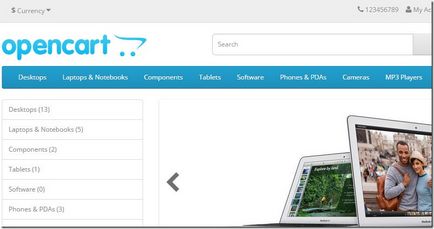
1. Mergeți la zona de administrare a site-ului nostru și mergeți:
Sistem> Localizare> Monede> Adăugați (cruce albastru în partea de sus, în partea dreaptă) și completați:
- Nume valută: Ruble
- Cod: RUB
- Simbol în dreapta: p. (sau ₽ - după cum doriți)
- Semne după virgulă: 0 (sau 2, dacă doriți să afișați un ban, de exemplu, prețul bunurilor va fi de 200.00 ruble).
- Valoare: 0
- Stare: Activată
faceți clic pe butonul Salvare (butonul Albastru cu o dischetă albă deasupra, în partea dreaptă).
Apăsați butonul: Actualizați ratele de monedă (butonul Orange cu săgeți albe din partea de sus, din dreapta)
Toate cursurile valutare vor fi actualizate față de valuta implicită (la dolar, dacă nu ați modificat moneda prestabilită).
2. Pentru comanda corectă a comenzii, trebuie să adăugăm statutul comenzii, acum o vom face și vom deschide zona de administrare:
Sistem> Localizare> Starea comenzii> Adăugați (butonul albastru cu cruce albă, sus, dreapta) și completați opțiunile de traducere în limba rusă și engleză (repetați de mai multe ori, avem nevoie de mai multe stări diferite):
3. Pentru afișarea corectă a disponibilității bunurilor în depozit, vom crea mai multe opțiuni pentru disponibilitatea bunurilor, deschideți panoul de administrare:
Sistem> Localizare> Stocuri stoc> Adăugați (butonul albastru cu cruce albă, sus, dreapta) și completați opțiunile de traducere rusească și engleză (repetăm de mai multe ori, avem nevoie de mai multe stări diferite):
4. Acum trebuie să lucrăm puțin cu setările site-ului, deschideți zona admin:
Sistem> Setări> Editare> Opțiuni:
- Starea comenzii: procesare
- Starea procesului de comandă: în procesare
- Starea comenzii finalizată: finalizată
- Notificarea unei noi ordini: Da
Apăsați butonul Salvare (butonul albastru cu discul alb, în partea de sus, în dreapta)
5. Dacă doriți să faceți rubla moneda implicită, deschideți zona de administrare:
Sistem> Localizare> Monede> Ruble> Editare:
Apăsați butonul Salvare (butonul albastru cu discul alb, în partea de sus, în dreapta)
Sistem> Setări> Editare> Local:
Apăsați butonul Salvare (butonul albastru cu discul alb, în partea de sus, în dreapta)
Sistem> Localizare> Monede> Actualizați ratele de monedă (butonul portocaliu cu săgeți albe, sus, dreapta)
Distribuiți "OpenCart 2.0.2.0 adăugați moneda - rubla"
Bună ziua.
Am versiunea în limba engleză a OpenCart
A început să descarce bunurile, a constatat că prețurile nu sunt afișate. De exemplu, în panoul de administrare puneți prețul, totul este vizibil, totul este bine, dar când mă uit la site-ul în sine, bunurile sunt acolo, și fotografia și descrierea, dar nu există nici un preț. Cum să rezolv?
Și totuși, cum să aduci magazinul în pagina principală? Am șters toate produsele care au fost inițial achiziționate, am început să adaug propriile mele, dar acestea nu apar pe pagina principală.
Mulțumesc.

Verificați jurnalele de eroare și scrieți-mi în link-ul de contact către site-ul dvs. - nu sunt un mediu - în funcție de cuvinte și "poze" nu pot vindeca 🙂
Articole similare
Trimiteți-le prietenilor: